Продвинутый геймер вряд ли спросит: как узнать, какой у меня на компе диск SSD или HDD? Однако для пользователей, далеких от нюансов компьютерного железа, инфа, приведенная ниже, может оказаться весьма полезной.

Определение SSD и HDD
Для начала немного предварительных сведений. Они помогут разобраться, как узнать, какого типа жесткий диск: SSD или HDD стоит на ноутбуке или компе. Что представляют собой основные разновидности внутрикорпусных накопителей?
HDD — устройство для постоянного сбережения файлов в ПК, работающее по принципу бесконтактной магнитной записи. Под корпусом есть магнитные диски и деликатные считывающие головки. Первые вращаются, а вторые перемещаются, считывая данные. HDD придумали в 50-ых годах прошлого века, в последние 10 лет винчестеры вытесняются более быстрыми твердотельниками.
SSD выполняют функцию, аналогичную HDD, но устроены по-другому. В случае твердотельника чтение и запись байтов производится без использования движущихся частей. В качестве носителя информации выступают тонкие микросхемы флеш-памяти. SSD бывают внутренними и внешними. По принципу работы они схожи с флешками.
Преимущества накопителей:
|
SSD
|
HDD |
| Высокая скорость | Демократичная цена |
| Компактность — весомый плюс для лэптопов | Неограниченное количество циклов перезаписывания |
| Мало потребляют электроэнергии | Долговечность |
| Бесшумная работа | Возможность восстановления файлов после сбоя |
| Устойчивость к падениям, магнитным полям | — |
Выбор накопителя зависит от назначения компа. Если покупаете ПК для игр и других развлечений, на первое место выходит скорость. Надежность диска — не главное, в случае чего потерять инфу не жалко. Поэтому предпочтительнее SSD.
Противоположный случай — скучный офисный комп для ленивого пользователя, который не любит делать резервные копии ценной информации. Вот тут лучше будет HDD. Он, конечно, медленнее, но при сбое восстановить данные будет проще.
Чистим диск от мусора: Как почистить кэш на ПК вручную и 2 программами
Почему важно знать тип накопителя?
От конструкции накопителя зависит настройка ПК и подход к размещению информации: какой файл подкачки использовать, сколько места держать свободным и прочее. Также тип диска влияет на его стоимость. По этим причинам стоит знать, как определить: быстрый SSD или классический HDD установлен в компьютере. Как видите, речь идет не о банальном любопытстве — практический аспект налицо.
Включаем интернет: Как включить WI-FI на ноутбуке с Windows: 4 простых шага
Как узнать ССД или ХДД на компьютере: 5 простых методов
Узнать, что на борту: ССД или ХДД можно средствами Windows и сторонними прогами. Второй вариант актуален, если софт такого плана уже установлен на ПК. Что-то скачивать с инета и устанавливать для получения простой информации вряд ли имеет смысл.
Интересная статья: Как включить подсветку клавиатуры: комбинации клавиш для 7 ноутбуков
Проверка через системную информацию
Для начала — возможности Винды.
Через «Диспетчер устройств»
- Жмем «Пуск».
- Пишем «Диспетчер устройств», переходим к просмотру содержимого компа.
- Клацаем на папочку с дисковыми устройствами. Смотрим, на название.
Если в названии есть SSD, это твердотельник. Если присутствует аббревиатура HDD — перед вами обычный винчестер. При отсутствии типа накопителя можно уточнить информацию о нем:
- Жмем по накопителю правой, выбираем «Свойства».
- Клацаем «Сведения».
- В «Свойствах» выбираем «ИД оборудования».
- Копируем название в буфер обмена.
- Вбиваем наименование в строку поисковика, черпаем инфу из интернета.
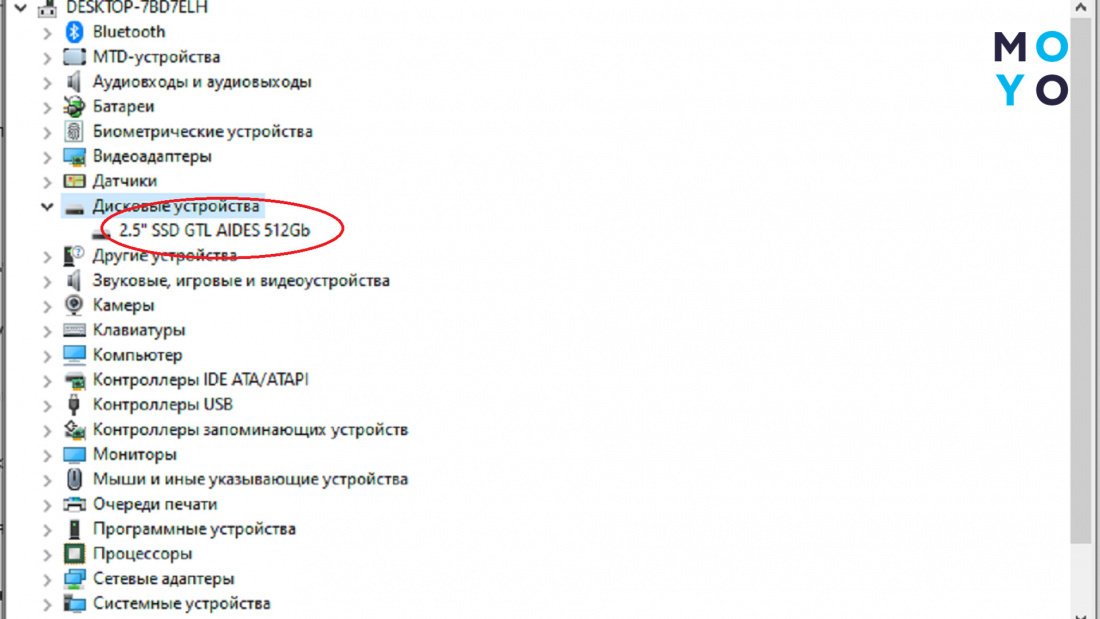
Через «Этот компьютер»
- Открываем «Этот компьютер».
- Клацаем правой по логическому диску.
- Жмем «Свойства» — «Сервис» — «Оптимизировать».
- Смотрим на «Тип носителя». Там будет прописано, что это: твердотельник или винчестер.
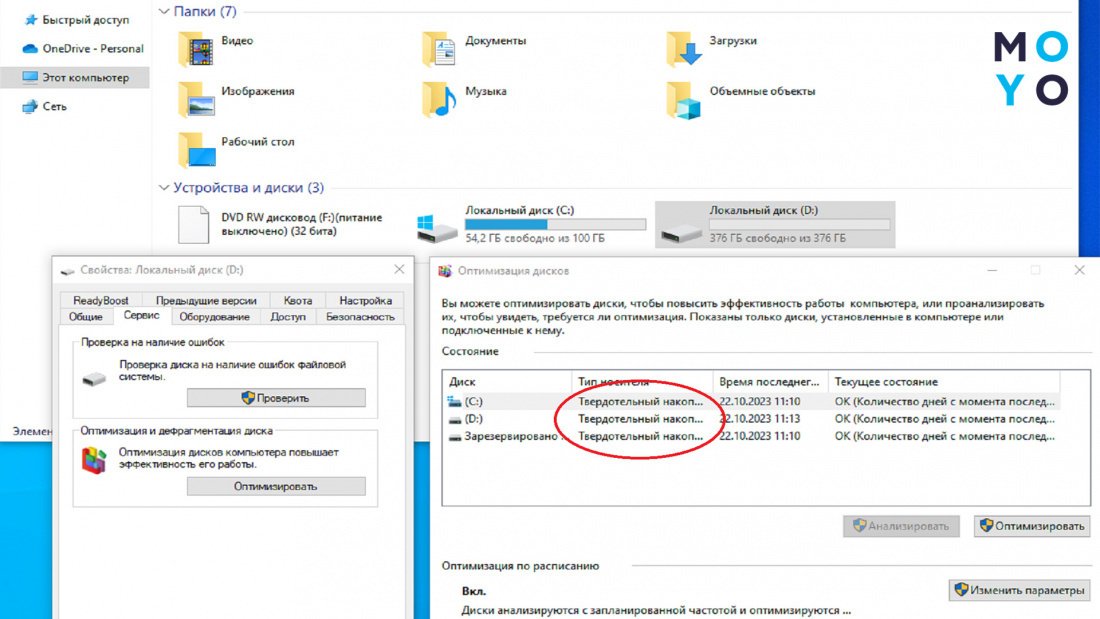
Включаем комп без кнопки: Как включить компьютер с клавиатуры: 5 вариантов
Через «Диспетчер задач»
Как еще можно смотреть тип диска на ноутбуке или стационарном компе без сторонних программ?
- Используем Ctrl+Alt+Delete.
- Переходим на «Диспетчер задач».
- Клацаем на «Производительность». В разделе с диском прописан его тип.
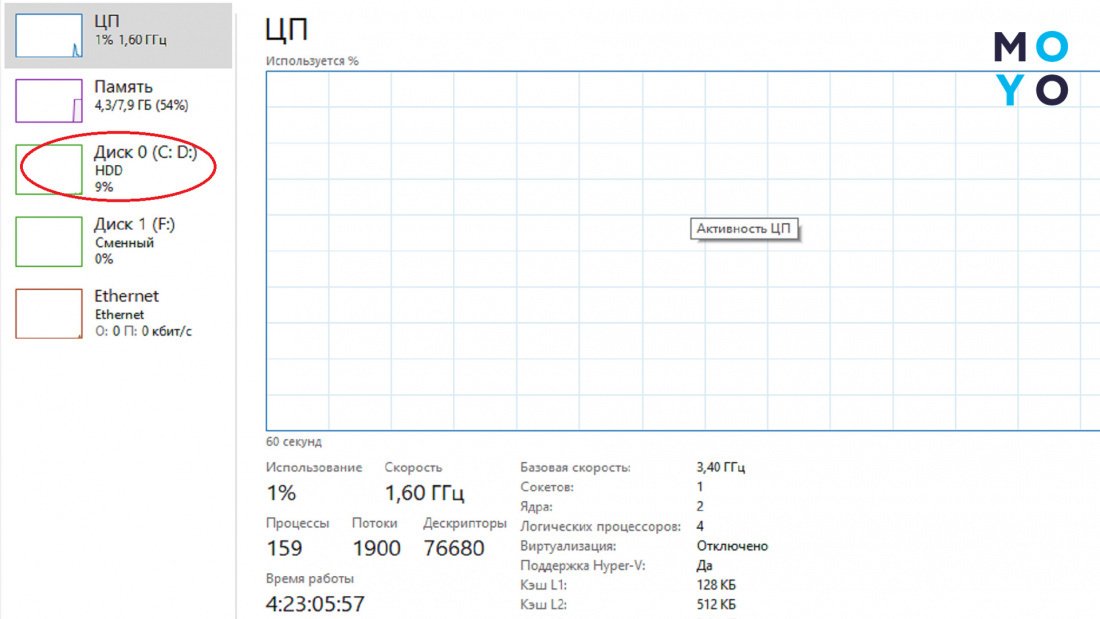
Проверка через программное обеспечение
В качестве примера рассмотрим пару популярных утилиток:
- CrystalDiskInfo — программа для диагностики дисков, которые поддерживают технологию SMART. В окне утилиты каждому накопителю соответствует своя вкладка. Клацаем по ней и смотрим название диска. Если по наименованию нельзя определить разновидность устройства, обращаем внимание на скорость вращения и наличие технологии TRIM. Число оборотов в минуту указывают только для HDD, а наличие TRIM возможно только у SSD.
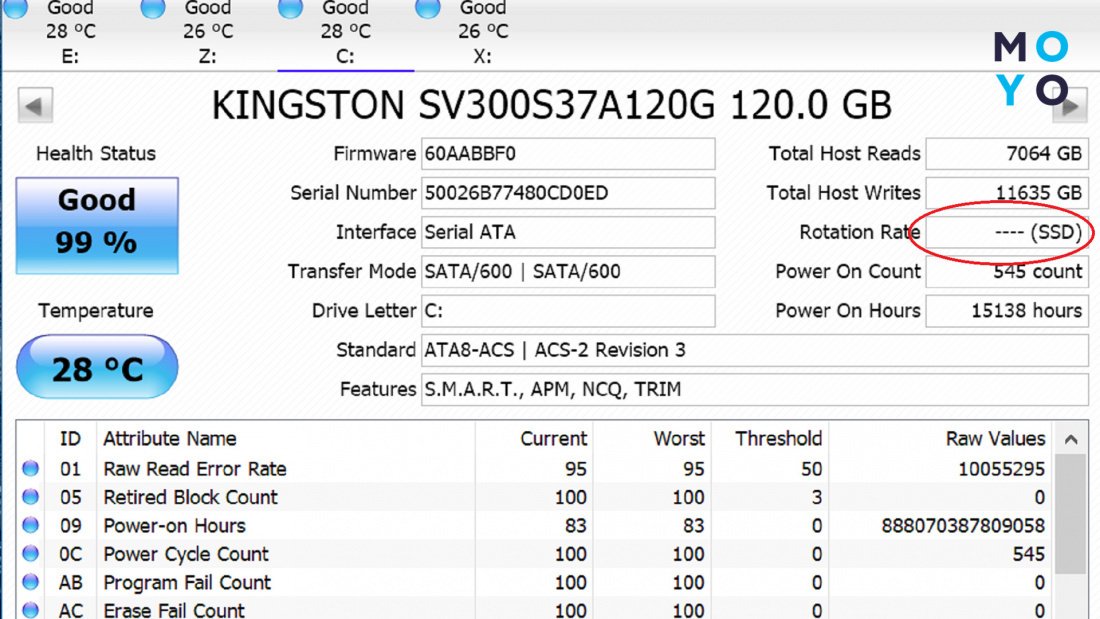
Speccy — утилита, которая выдает информацию о комплектующих ПК, в том числе — о накопителе. После запуска смотрим на раздел «Хранение данных». Если название диска ни о чем не говорит, открываем накопитель и обращаем внимание на оборотистость. Для SSD прога пишет в параметре «Скорость» фразу «Не используется».
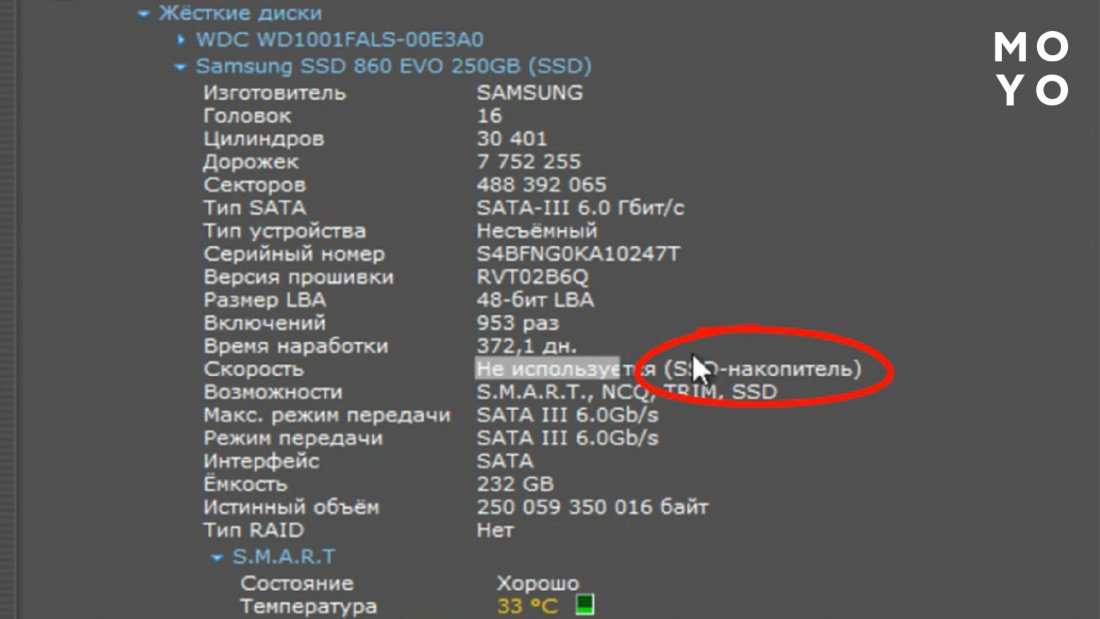
В заключение пару способов, которые лучше обходить десятой дорогой:
- Взять отвертку, залезть в корпус и посмотреть, что там внутри. Когда есть выбор между программным и аппаратным решением проблемы, начать стоит с нажатий клавиш на клавиатуре. Пуститься во все тяжкие всегда успеете.
- Посмотреть в БИОСе. Этот вариант плох тем, что потратите лишнее время на вход в систему ввода-вывода, а также на поиск нужной инфы. К тому же название диска в БИОСе может оказаться малоинформативным.
Если нужна инфа о накопителе — лучше используйте простые решения или утилиты.
Смотрим инфу о железе: Как посмотреть характеристики ПК: встроенные средства и 11 утилит



